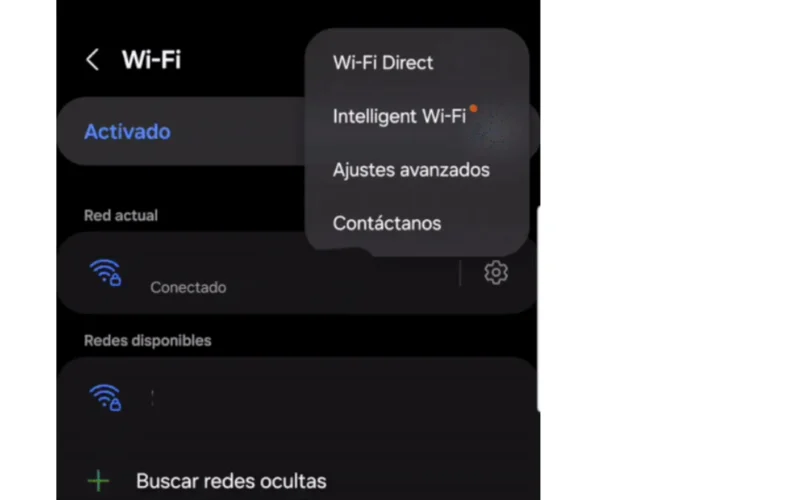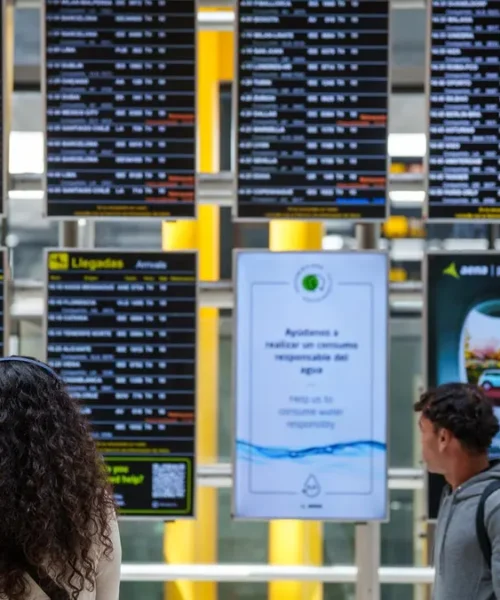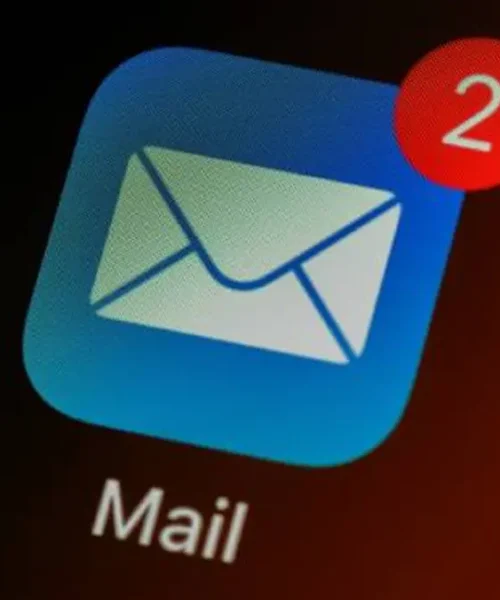Motivos para
hacerse con un Samsung hay muchos. Desde la estética, la garantía, su propio
software y la compatibilidad con Android, las cámaras, las baterías… Pero
quienes los han usado durante un tiempo saben que otro motivo es la gran
cantidad de ajustes que Samsung permite configurar.
Ya sea con media
docena de maneras de hacer capturas de pantalla o creando un potente sistema de
automatización con Samsung Routines, hay muchísimas maneras de sacarle el
máximo partido a un teléfono Samsung Galaxy. Aunque Samsung
facilita el acceso a algunas de estas funciones, otras son mucho menos
evidentes, y algunas están completamente ocultas a menos que sepas dónde
buscar.
Un ejemplo es el
menú de ajustes de Wifi Connectivity Labs. Está oculto en la app Ajustes de tu Samsung,
y es algo que no sabía que existía hasta hace poco y esto es una lástima porque
contiene funciones realmente interesantes. Este es el modo de acceder.
Una vez en la
página de Ajustes, hay que, buscar el botón de Wi-Fi Inteligente en la parte
inferior y pulsar en él. Aparecerá una ventana emergente que te avisará de que
Connectivity Labs se habilitará si sigues pulsando, así que sigue haciéndolo
hasta que aparezca la nueva opción Connectivity Labs debajo de Wi-Fi
Inteligente.
Inicialmente, allí
se mostrará un gráfico de tu tiempo y uso de Wi-Fi durante la última semana,
incluyendo las bandas específicas que usamos. Está bien, pero hay muchas más
cosas interesantes. Si nos desplazamos encontraremos una larga lista de ajustes
y opciones.
La primera opción
de la lista, Inspección de Wi-Fi Doméstica, es especialmente interesante. Una
vez que la seleccionamos, se pide que caminemos por nuestra casa mientras la
función prueba todos los puntos de acceso y bandas del router, determinando si
hay zonas con señal débil.
También hay
algunos ajustes útiles para configurar cómo el teléfono se mantiene conectado a
las redes Wi-Fi y cuándo se desconecta. El ajuste «Cambiar a datos móviles
más rápido», por ejemplo, evitará que mantenga una señal Wi-Fi débil
durante demasiado tiempo y que se conecte a los datos móviles antes de lo
habitual; algo que quizás queramos activar si tenemos un plan de datos
ilimitados y no nos preocupa el consumo de datos móviles.
La reconexión
automática al Wi-Fi del operador es otra configuración interesante. Si tenemos
un operador que facilite la conexión automática a zonas Wi-Fi públicas del
operador para complementar la cobertura. Esta función está activada por
defecto, pero si no queremos que suceda, es posible desactivarla fácilmente
desde este menú.
También existe la
opción Personalizar la lista de Wifi. Desde aquí, se puede activar un botón de
filtro en la página principal de redes Wi-Fi. Al pulsarlo, podemos elegir ver
solo redes seguras, conexiones Wi-Fi 6, etc.
Por último, si
pulsamos «Opciones de desarrollador de Wi-Fi» en la parte inferior de
la página «Conectividad Labs», encontraremos un menú completamente
nuevo con aún más opciones de Wi-Fi para configurar.
Allí se puede ver
una lista de todas las redes Wi-Fi cercanas, junto con la intensidad de la
señal, clasificadas como «Mejor», «Buena», «Mala»
y «Peor». Si estamos en una zona con muchas redes públicas para
elegir, esta podría ser una excelente manera de asegurarte de elegir la mejor.
Esta oculto en el menú de ajustes y tiene funciones que otros teléfonos no tienen.
Motivos para hacerse con un Samsung hay muchos. Desde la estética, la garantía, su propio software y la compatibilidad con Android, las cámaras, las baterías… Pero quienes los han usado durante un tiempo saben que otro motivo es la gran cantidad de ajustes que Samsung permite configurar.
Ya sea con media docena de maneras de hacer capturas de pantalla o creando un potente sistema de automatización con Samsung Routines, hay muchísimas maneras de sacarle el máximo partido a un teléfono Samsung Galaxy. Aunque Samsung facilita el acceso a algunas de estas funciones, otras son mucho menos evidentes, y algunas están completamente ocultas a menos que sepas dónde buscar.
Un ejemplo es el menú de ajustes de Wifi Connectivity Labs. Está oculto en la app Ajustes de tu Samsung, y es algo que no sabía que existía hasta hace poco y esto es una lástima porque contiene funciones realmente interesantes. Este es el modo de acceder.
Una vez en la página de Ajustes, hay que, buscar el botón de Wi-Fi Inteligente en la parte inferior y pulsar en él. Aparecerá una ventana emergente que te avisará de que Connectivity Labs se habilitará si sigues pulsando, así que sigue haciéndolo hasta que aparezca la nueva opción Connectivity Labs debajo de Wi-Fi Inteligente.
Inicialmente, allí se mostrará un gráfico de tu tiempo y uso de Wi-Fi durante la última semana, incluyendo las bandas específicas que usamos. Está bien, pero hay muchas más cosas interesantes. Si nos desplazamos encontraremos una larga lista de ajustes y opciones.
La primera opción de la lista, Inspección de Wi-Fi Doméstica, es especialmente interesante. Una vez que la seleccionamos, se pide que caminemos por nuestra casa mientras la función prueba todos los puntos de acceso y bandas del router, determinando si hay zonas con señal débil.
También hay algunos ajustes útiles para configurar cómo el teléfono se mantiene conectado a las redes Wi-Fi y cuándo se desconecta. El ajuste «Cambiar a datos móviles más rápido», por ejemplo, evitará que mantenga una señal Wi-Fi débil durante demasiado tiempo y que se conecte a los datos móviles antes de lo habitual; algo que quizás queramos activar si tenemos un plan de datos ilimitados y no nos preocupa el consumo de datos móviles.
La reconexión automática al Wi-Fi del operador es otra configuración interesante. Si tenemos un operador que facilite la conexión automática a zonas Wi-Fi públicas del operador para complementar la cobertura. Esta función está activada por defecto, pero si no queremos que suceda, es posible desactivarla fácilmente desde este menú.
También existe la opción Personalizar la lista de Wifi. Desde aquí, se puede activar un botón de filtro en la página principal de redes Wi-Fi. Al pulsarlo, podemos elegir ver solo redes seguras, conexiones Wi-Fi 6, etc.
Por último, si pulsamos «Opciones de desarrollador de Wi-Fi» en la parte inferior de la página «Conectividad Labs», encontraremos un menú completamente nuevo con aún más opciones de Wi-Fi para configurar.
Allí se puede ver una lista de todas las redes Wi-Fi cercanas, junto con la intensidad de la señal, clasificadas como «Mejor», «Buena», «Mala» y «Peor». Si estamos en una zona con muchas redes públicas para elegir, esta podría ser una excelente manera de asegurarte de elegir la mejor.
Noticias de Tecnología y Videojuegos en La Razón